GIF Sıkıştırma - Animasyonlu GIF Küçük Dosya Boyutuna Nasıl Sıkıştırılır
Facebook, Twitter, WhatsApp ve diğer birçok web sitesi gibi birçok durumda Animasyonlu GIF'leri görebilirsiniz. Küçük dosya boyutu ve döngü animasyonları GIF'i popüler hale getirir. GIF'in yaygın video formatlarından daha küçük depolama alanı kapladığı doğrudur. Ancak, dosya boyutunu küçültmek için yine de GIF'i sıkıştırmanız gerekir. Böylece, web sayfası yükleme hızını ve dosya paylaşım hızını optimize edebilirsiniz.

GIF animasyonlarını görüntülemek ve yükleme süresini kısaltmak istiyorsanız, GIF'leri aşağıda gösterildiği gibi sıkıştırabilir ve optimize edebilirsiniz. Animasyonlu GIF resim dosyası boyutunu azaltmak için birçok uygulanabilir öneri. GIF'i burada 1MB veya daha küçük boyuta sıkıştırabilirsiniz.
Bölüm 1: GIF Çevrimiçi Ücretsiz Olarak Nasıl Sıkıştırılır
Kaç tane GIF dosyası sıkıştırmak isterseniz isteyin veya animasyonlu GIF boyutunuz ne kadar büyük olursa olsun, burada tatmin edici bir çözüm bulabilirsiniz. FVC Ücretsiz Video Kompresörü GIF dosyalarını Windows ve Mac bilgisayarınızda ücretsiz olarak sıkıştırabilir. Toplu sıkıştırma desteği ve 30 kat daha hızlı sıkıştırma hızı, çoğu çevrimiçi kompresörü yenebilir. Dahası, GIF sıkıştırma oranını basit bir kaydırıcıyla ayarlayabilirsiniz. Böylece, büyük GIF animasyonlu dosyaları sıkıştırmak için daha esnek kontroller elde edebilirsiniz. GIF'leri çevrimiçi olarak sıkıştırmadan ve yeniden boyutlandırmadan önce, çevrimiçi ücretsiz dosya sıkıştırıcının temel özellikleri burada.
1. GIF'i özelleştirilebilir sıkıştırma oranıyla 1MB'nin altında sıkıştırın.
2. Dosya boyutu sınırı veya filigran yok.
3. Toplu GIF sıkıştırma desteği.
4. GIF'i çevrimiçi olarak dönüştürmek ve sıkıştırmak için GIF parametrelerini ayarlayın.
5. Diğer çevrimiçi ücretsiz video kompresörlerinden 30 kat daha hızlı.
Aşama 1: Tarayıcınızda FVC Free Video Compressor'ı açın. Tıklayın Sıkıştırılacak Dosyaları Ekleyin ana arayüzde. Tıklayın İndir ilk önce başlatıcısını kurmak.

Adım 2: Animasyonlu GIF'inizi çevrimiçi sıkıştırıcıya aktarın. Taşı Boyut GIF dosya boyutunu küçültmek için kaydırıcıyı kullanın. Ayrıca, çıktı formatını ve diğer parametreleri değiştirebilirsiniz.
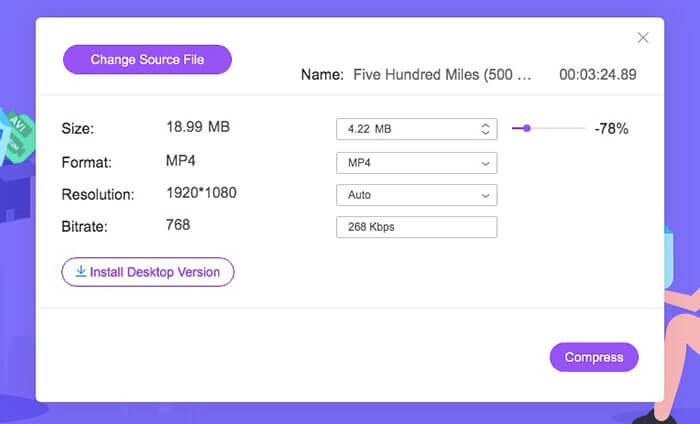
Aşama 3: Tıklayın Kompres ve hedef klasörü ayarlayın. Sıkıştırılmış GIF dosyalarını kısa sürede alabilirsiniz.
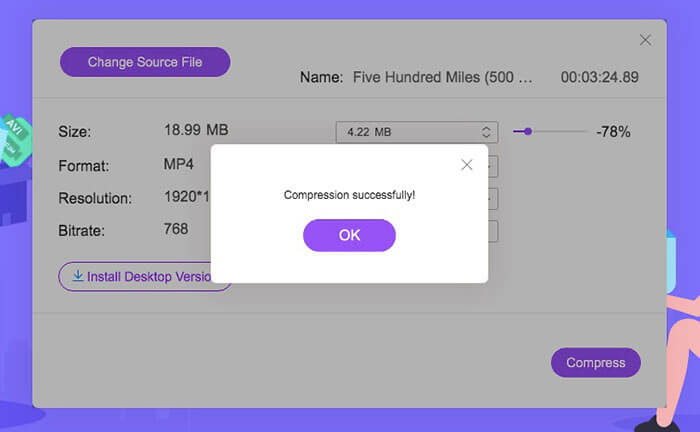
Hakkında bilgi edinmek için buraya tıklayın MP4 GIF'e nasıl dönüştürülür
Bölüm 2: Photoshop ile GIF Dosya Boyutu Nasıl Sıkıştırılır ve Küçültülür
Çevrimiçi GIF sıkıştırıcılarına rağmen, GIF animasyonlarını optimize etmek için Photoshop'u kullanabilirsiniz. Photoshop, bilgisayarınızda GIF boyutunu sıkıştırmak için iyi bir araçtır. Photoshop'a abone olursanız, aşağıdaki GIF sıkıştırma ipuçlarını da deneyebilirsiniz.
1. GIF animasyonunu kırpın
Aşama 1: Photoshop'u açın.
Adım 2: Pencere listesinden Zaman Çizelgesi'ni seçin.
Aşama 3: Sağ tıklama menüsünden Döngü Oynatma seçeneğini etkinleştirin.
4. Adım: İstenmeyen parçaları kaldırmak için aşağıdaki GIF animasyon dosyasını kırpın.
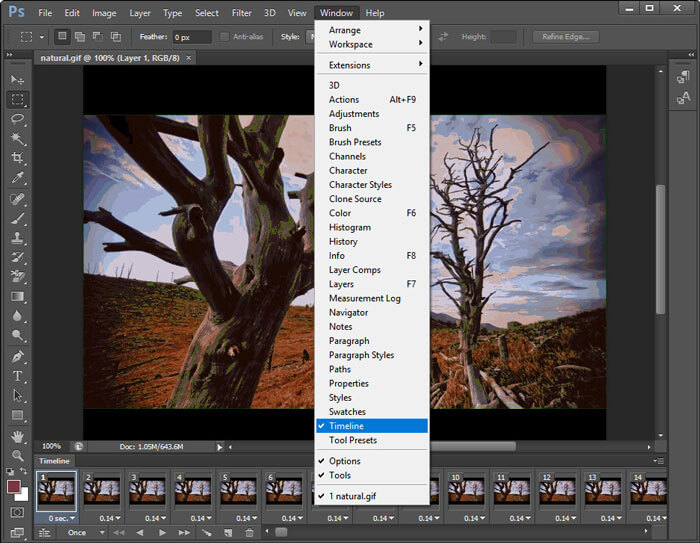
2. Görüntü boyutunu küçültün
Aşama 1: Photoshop'u çalıştırın. Seçiniz Görüntü boyutu -den Resim üstteki liste.
Adım 2: Bir alabilirsin Görüntü boyutu pencere. GIF dosyasını sıkıştırmak için genişliği ve yüksekliği değiştirin.
Aşama 3: Tıklayın tamam değişiklikleri kaydetmek için.
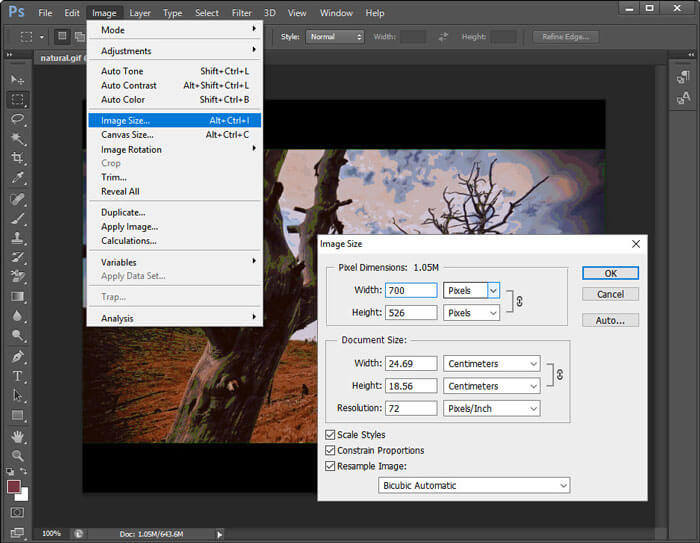
3. Web için Kaydet seçeneğini kullanın
Aşama 1: GIF dosyanızı Photoshop'a içe aktarın.
Adım 2: Açın Dosya liste, seç İhracat bunu takiben Web için Kaydet.
Aşama 3: Görüntü boyutunu, kalitesini ve diğer seçenekleri ayarlayın. Web için Kaydet pencere.
4. Adım: Tıklayın tamam Photoshop ile GIF dosya boyutunu azaltmak için.
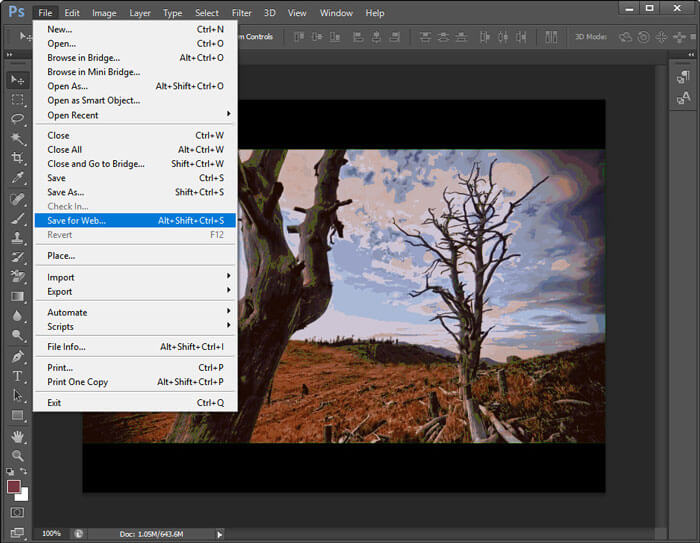
4. Kare sayısını azaltın
Aşama 1: Photoshop'ta animasyonlu GIF'inizi açın.
Adım 2: Zaman çizelgesindeki bazı kareleri silin.
Aşama 3: Kalan tüm kareleri seçin. Süreyi manuel olarak artırmanız gerekir.
4. Adım: GIF animasyonunun yeni sürümünü kaydedin. Sıkıştırılmış GIF dosya boyutu orijinalinden daha küçük.
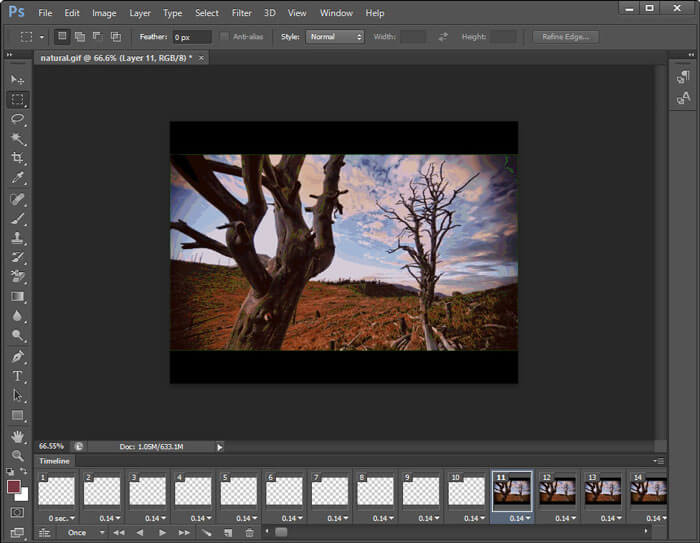
5. GIF parametrelerini optimize edin
Renk miktarını azaltarak GIF dosyanızı küçültebilirsiniz. Maksimum renk miktarı 256'dır. GIF animasyonunuz çok büyük değilse, 64 renge veya daha azına düşürebilirsiniz. GIF kalitesi orijinali kadar iyi olmasa da. Sadece git Web için Kaydet pencereyi açın ve açın Renkler değişiklik yapmak için liste.
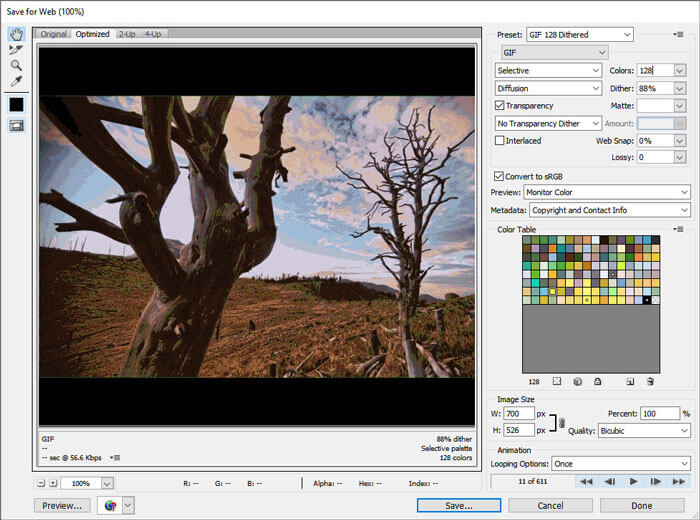
Dahası, renk taklidi, algısal, seçici, uyarlanabilir, kısıtlayıcı, şeffaflık, taramalı ve diğer seçeneklerle GIF dosya boyutunu azaltabilirsiniz. Web için Kaydet penceresindeki tüm seçenekler, hareketli GIF dosyalarını sıkıştırmanıza yardımcı olabilir.
Bölüm 3: GIF Sıkıştırma Hakkında SSS
GIF sıkıştırma algoritması nedir?
GIF formatı LZW sıkıştırma algoritmasını kullanır. Bu GIF sıkıştırma algoritması bir renk tablosu oluşturur. Her renk bir pikselle eşleştirilebilir. Böylece, geniş renk alanlarına sahip görüntüler, küçük boyutlu GIF'lere sıkıştırılabilir.
Android'de GIF nasıl sıkıştırılır?
Android'de GIF'leri sıkıştırmak için çevrimiçi kompresörleri kullanabilirsiniz. Veya GIF dosyalarını kırpmak ve sıkıştırmak için Gif mini'yi kullanabilirsiniz. Ayrıca, dışa aktarmadan önce çerçeveleri küçültebilir ve metin ekleyebilirsiniz. Bu GIF sıkıştırıcı apk, GIF sıkıştırıcınız, düzenleyiciniz ve görüntüleyiciniz olabilir.
İPhone'da GIF nasıl sıkıştırılır?
İOS cihazınızda büyük GIF'leri yeniden boyutlandırmak için YouCompress, Shortpixel, Compress-Or-Die ve daha fazlasını kullanabilirsiniz. Sadece GIF dosyanızı yükleyin ve ardından kayıplı sıkıştırmayla GIF'i optimize edin. Ayrıca GIF'leri düzenlemek ve dosya boyutlarını küçültmek için GIF oluşturucu ve düzenleyici uygulamalarını da kullanabilirsiniz, örneğin GifArt, HipGif, Slowmographer vb.
Sonuç olarak, yukarıdaki çözümlerle GIF'i hız için sıkıştırabilirsiniz. Büyük bir GIF'i 1MB, 100KB, 50 KB veya daha küçük bir boyutun altına sıkıştırmak çok da önemli değil. GIF dosya boyutunu küçültmek için ayarları kırpabilir, kırpabilir ve değiştirebilirsiniz. GIF sıkıştırması için başka önerileriniz varsa, aşağıdaki yorumlarda bizimle paylaşabilirsiniz.



 Video Dönüştürücü Ultimate
Video Dönüştürücü Ultimate Ekran kaydedicisi
Ekran kaydedicisi



